A lapozófájl Windows 10
A lapozófájl Windows 10. Hogyan tudom törölni vagy növelni?
Mint azt bizonyára már tudják, a korábbi Windows-verziók, a lapozófájl - ez az a hely, a számítógép merevlemezén, amely kifejezetten elkülönített rendszer RAM kiegészítéseket. Azaz, ha a RAM mennyisége nem elegendő, a rendszer eléréséhez a lapozófájl, hogy képes legyen továbbra is teljesíti a felhasználó a futó folyamatokat és feladatokat.
Most, egyszerű szavakkal. Ha a számítógép lelassul, és megállapította, kevés RAM, a swap fájl nélkül semmilyen módon. Tiltsa le az ilyen esetekben nem ajánlott. Alapértelmezésben a swap file található ugyanazon a merevlemez partíciós, amelyen maga a rendszer. Ha kevés a hely a rendszer lemez, a lapozófájl átvihetők egy másik részt, ha nem lehet kikapcsolni.
Optimális lapozófájl mérete lesz mindenki számára. Némelyik választott operációs rendszer közvetlenül. Személy szerint úgy gondolom, hogy semmi rossz nem fog történni, ha tesz egy lapozófájl méretének kétszerese a telepített RAM a számítógépen.
Nos, most menjünk tovább az elmélettől a gyakorlatig, és hol tudjuk kezelni a lapozófájl Windows 10.
Jobb klikk a „Start” gombra, és a legördülő menüből válassza ki a tételt „Control Panel”
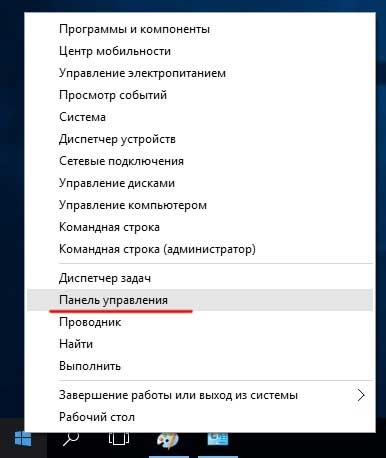
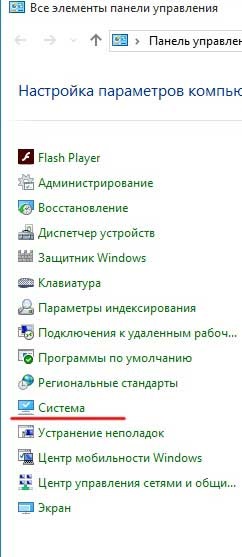
A bal oldalon a megnyíló ablakban kattintson a lehetőséget „Advanced System Settings”
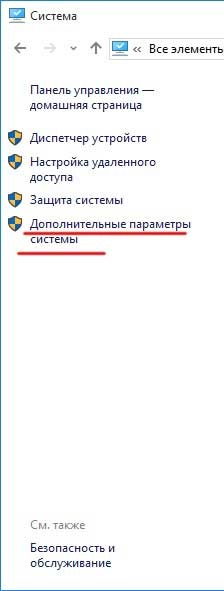
Tojó az „Advanced” mellett a „Teljesítmény” részben kattintson a „Beállítások” gombot
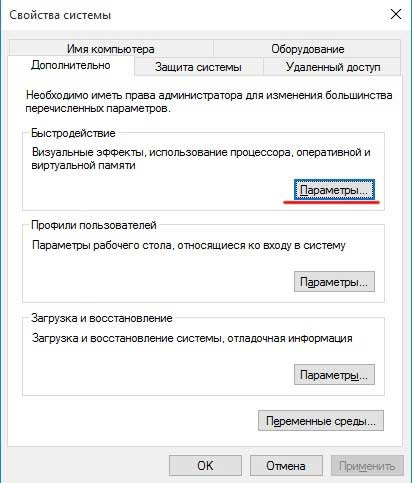
A lépés, hogy a lap „Advanced” ablakban, majd kattintson a „Change” gombot (ott voltunk ugyanakkor azt mondják, hogy egy ilyen swap fájl, és mi annak hatálya most már telepítve van)
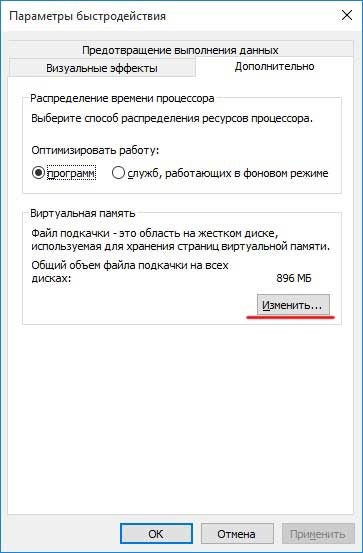
Tehát megvan az ablakhoz ellenőrzés a lapozófájl. Alapértelmezés szerint lesz egy madár ellen elem „automatikus kezelése lapozófájl méretét.” Ha nem menteni sok helyet a rendszer merevlemez partíciós, akkor egészen, és hagyja. Nos, ha törölni szeretné módosítani vagy áthelyezni a fájlt, majd távolítsa el a madár:
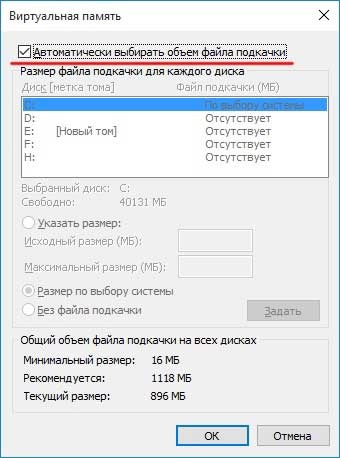
Ahhoz, hogy tiltsa le a fájlt, jelölje a merevlemez partíciós, amelyen be van kapcsolva, állítsa a kapcsolót „Ne legyen lapozófájl”, és kattintsunk a „Set”

Megfélemlíteni bennünket az operációs rendszer és a következő üzenet jelenik, de nem fogunk figyelni rá, és kattintson az „Igen”

Ha most kívánja, hogy a fájlt egy másik partícióra, válassza ki és állítsa a kapcsolót vagy a „méret a kiválasztási rendszer” vagy adja meg a méretét a saját. Ha megadja a saját, vagy kövesse az a rendszer, vagy ahogy már korábban is említettem, betette 2-szer nagyobb RAM:

Minden, ezért kitaláltam egy virtuális memóriát az operációs rendszer Windows 10. Ne félj kísérletezni a swap fájlt, ne aggódj.
Ossza cikket barátaiddal: